Mit jeder eingehenden Mitteilung und Benachrichtigung füllt sich langsam aber sich die Mitteilungszentrale. Bisher konnte man allerdings nur die Mitteilungen einzeln öffnen oder löschen. Dies war in manchen Fällen natürlich mühselig und kostete viel Zeit. In iOS 11 hat man daher zwei neue Möglichkeiten zum Entfernen der Benachrichtigungen eingebaut. Tagweises Löschen auf allen Geräten und das Entfernen alle Mitteilungen, welches nur mit „3D Touch“-fähigen Geräten funktioniert. Wir haben beiden Varianten ausprobiert.
So löschen Sie schnell tageweise Benachrichtigungen – ohne 3D Touch
Das tageweise Löschen von Mitteilungen ist eigentlich selbsterklärend. Hierzu wischt man lediglich vom oberen Bildschirmrand nach unten, um die Mitteilungszentrale aufzurufen. Dort werden die Mitteilungen nun nach Tagen geordnet. Neben dem Tag sieht man jetzt ein kleines „X“. Ein Fingertipp darauf löscht sofort alle Mitteilungen des entsprechenden Tages. Damit haben Sie die Möglichkeit Benachrichtigungen zumindest etwas schneller zu löschen.
So löschen Sie alle Mitteilungen mithilfe von 3D Touch
Noch schneller geht es nur mit 3D Touch. Dafür wird allerdings ein iPhone 6s oder neuer vorausgesetzt, da nur diese Geräte momentan über die drucksensitive Hardware verfügen. Auch hier rufen Sie mit einem Wisch vom oberen Bildschirmrand nach unten die Mitteilungszentrale auf. Hier drücken Sie allerdings fest auf das „X“ und rufen damit eine neue Befehlsebene auf. Tippen Sie nun noch auf „Alle Mitteilungen löschen“ und Ihre Mitteilungszentrale ist wieder leer.
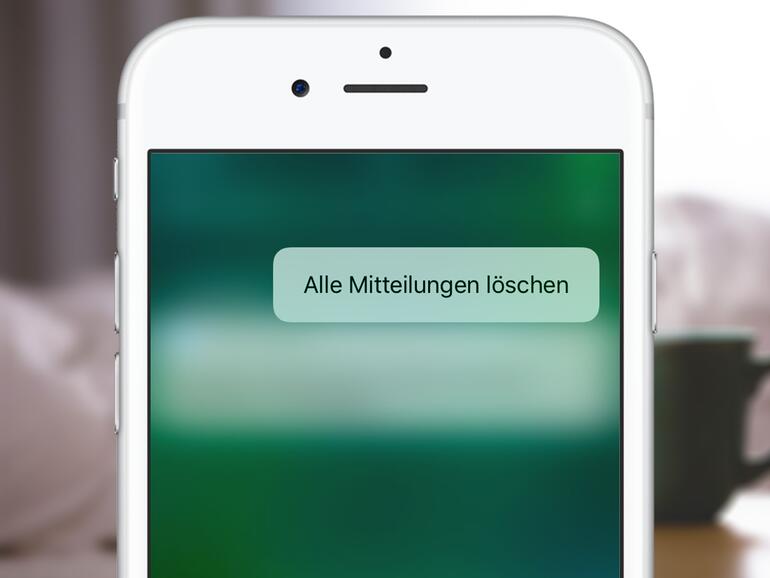

Diskutiere mit!
Hier kannst du den Artikel "So löschen Sie sämtliche Mitteilungen am iPhone mit 3D Touch" kommentieren. Melde dich einfach mit deinem maclife.de-Account an oder fülle die unten stehenden Felder aus.
Ich wünschte man könnte auch mal e-Mails schneller löschen. Ich komme mit dem „abbestellen“ vieler Werbemails kaum nach. Eigentlich würde ich gerne mehrere e-Mails gleichzeitig löschen. Bei bestimmten Adressen kommen keine relevanten e-Mails. Dort kommen viele Werbemails. Ich wünschte ich könnte dort „alle löschen“ ohne erst alle anwählen zu müssen. Geht sowas?
Moin,
also bei mir gibt es den Punkt alle markieren, ist zwar nicht so einfach wie ein Punkt alle löschen, aber halt auch nur ein Klick mehr und nicht ein Klick pro Mail.
gruss
sedl